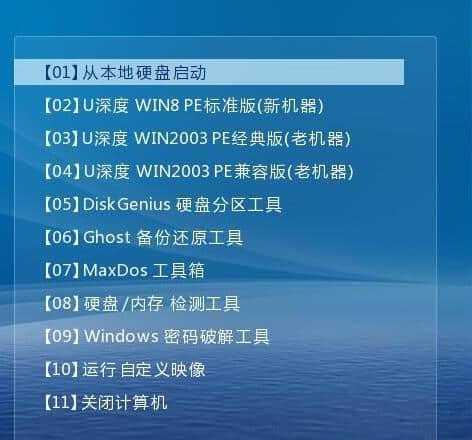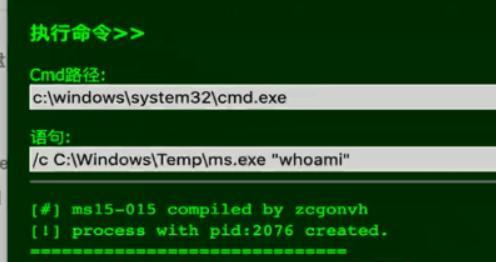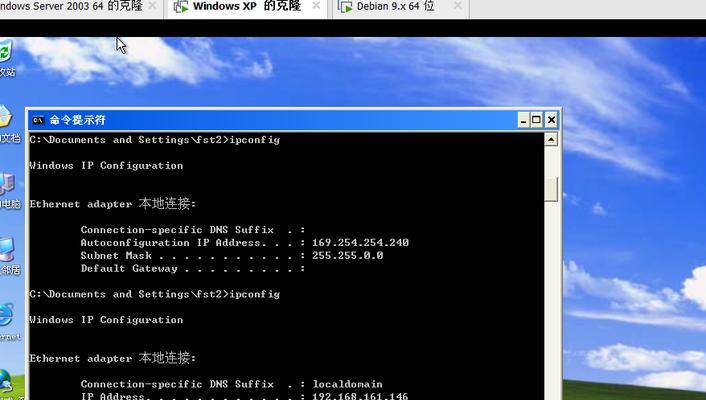对于使用Windows系统的用户来说,有时候我们可能会遇到一些问题或者想要清除个人数据,此时一键还原出厂设置就是一个非常方便的选择。本文将详细介绍Windows系统如何一键还原为出厂设置,并提供步骤和方法。

1.什么是一键还原出厂设置?
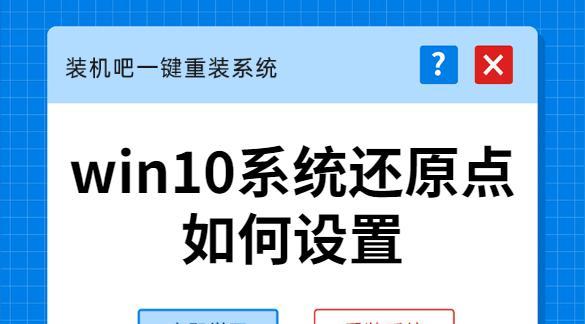
-通过一键还原出厂设置功能,可以将Windows系统恢复到刚刚购买时的状态。
2.注意事项
-在进行一键还原出厂设置之前,需要备份重要的个人数据,以免丢失。
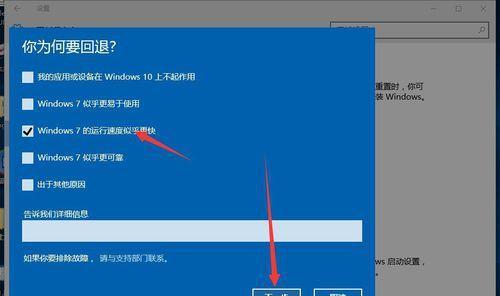
3.打开开始菜单
-点击Windows系统任务栏左下角的开始按钮,打开开始菜单。
4.进入设置
-在开始菜单中点击“设置”图标,进入Windows系统的设置界面。
5.打开“更新和安全”
-在设置界面中,点击“更新和安全”选项,进入Windows系统的更新和安全设置。
6.选择“恢复”
-在“更新和安全”界面中,选择左侧导航栏的“恢复”选项。
7.选择“开始”
-在“恢复”选项卡中,找到“回到Windows的初始状态”部分,点击“开始”按钮。
8.选择一键还原
-在弹出的窗口中,选择“保留个人文件”或“全部删除”选项,根据需要选择一键还原的方式。
9.确认操作
-在确认页面上,系统会提示一键还原将清除所有个人文件和设置,点击“下一步”确认操作。
10.等待恢复
-系统会开始进行一键还原操作,等待系统恢复到出厂设置需要一段时间。
11.配置初始设置
-一键还原完成后,系统将会重新启动,并开始配置初始设置。
12.登录账户
-根据个人需求,选择登录账户并输入相关信息,完成系统的初始设置。
13.恢复个人数据
-如果之前备份了个人数据,可以在系统恢复后将这些数据还原回来。
14.完成一键还原
-至此,一键还原出厂设置的操作已经完成,Windows系统已恢复到出厂状态。
15.
-通过简单的操作步骤,我们可以轻松实现Windows系统的一键还原出厂设置,以解决问题或者清除个人数据的需求。
通过一键还原出厂设置功能,Windows系统用户可以轻松地将系统恢复到刚刚购买时的状态。在进行操作之前,需要注意备份个人数据,以免丢失。通过打开开始菜单,进入设置并选择恢复,我们可以开始一键还原的步骤。在还原过程中,可以选择保留个人文件或全部删除,确认操作后等待恢复完成。需要进行初始设置和恢复个人数据,完成一键还原出厂设置。这一简单操作为用户提供了便利,以满足系统问题修复或者个人数据清除的需求。